word怎么给英文字母同时添加上下标?
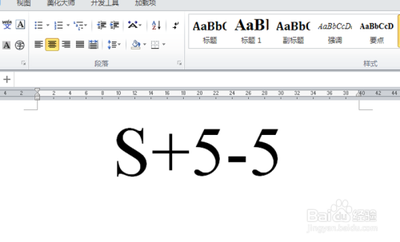
一、利用双行合一功能
- 输入内容并选中
- 先输入需要设置上下标的英文字母及上下标内容,中间用空格隔开,例如输入“s +5 -5”,然后选中这些内容。这一步操作是为了确定要进行上下标设置的对象。
- 执行双行合一命令
- 执行“开始 - 中文版式 - 双行合一”命令。在双行合一对话框窗口中,可以看到刚才选中的内容,这里已经将上下标内容初步处理了。
- 查看效果并调整(可选)
- 如果需要将文字放大查看效果,可以进行此操作。如果在变量后面需要添加括号,重新调出双行合一对话框,勾选带括号选项,括号样式根据自己的需要选择类型,点击确定查看设置效果。
二、利用公式功能
- 插入公式
- 点击“插入”菜单下的“公式”按钮。在出现的下拉列表中选择有上下标的公式。选择上下标公式后,在页面中就会自动插入一个公式。
- 输入内容
- 分别单击公式中的文本框,输入想要的英文字母以及上下标内容即可。这一步可以准确地将英文字母和上下标输入到公式的对应位置中。
三、使用组合键(但上下标会错开,不太美观)
- 添加上标
- 若要添加上标,按住“Ctrl+Shift+=”组合键,输入上标字符。例如对于英文字母“m”的立方,先输入“m”,然后同时按住“Ctrl+Shift+ =”,再输入“3”。如果后面不再输入上标文字,就再同时按键盘上的“Ctrl+Shift+ =”即可取消上标状态。
- 添加下标
- 要输入下标,按住“Ctrl+ =”组合键,输入下标字符。同样以类似情况为例,操作后若不再输入下标文字,再同时按“Ctrl+ =”恢复常规输入。
本篇文章所含信息均从网络公开资源搜集整理,旨在为读者提供参考。尽管我们在编辑过程中力求信息的准确性和完整性,但无法对所有内容的时效性、真实性及全面性做出绝对保证。读者在阅读和使用这些信息时,应自行评估其适用性,并承担可能由此产生的风险。本网站/作者不对因信息使用不当或误解而造成的任何损失或损害承担责任。
